?wps文檔如何設(shè)置不從第一頁開始插入頁碼
時間:2023-01-10 11:58:46作者:極光下載站人氣:59
用戶在遇到需要編輯文檔文件的時候,就可以使用wps軟件來解決,wps軟件一直都受到了大量用戶的關(guān)注和歡迎,因此擁有了龐大的忠實的用戶群體,在這款辦公軟件中的功能結(jié)合了其它辦公軟件的強大功能,在編輯的過程中用戶可以感受得到,并且還可以有效提升自己的編輯效率,當(dāng)用戶在編輯文檔文件時,可以在頁面上插入頁碼來統(tǒng)計文檔頁數(shù),一般情況下軟件會直接從第一頁上插入頁碼,可是有的用戶需要將第一頁設(shè)置為封面,是不需要插入頁碼的,這個時候用戶應(yīng)該怎樣才能設(shè)置文檔不從第一頁開始插入頁碼,其實設(shè)置的方法是很簡單的,今天就讓小編來向大家介紹一下這個問題詳細的設(shè)置方法吧,希望用戶可以從中收獲到有用的信息。
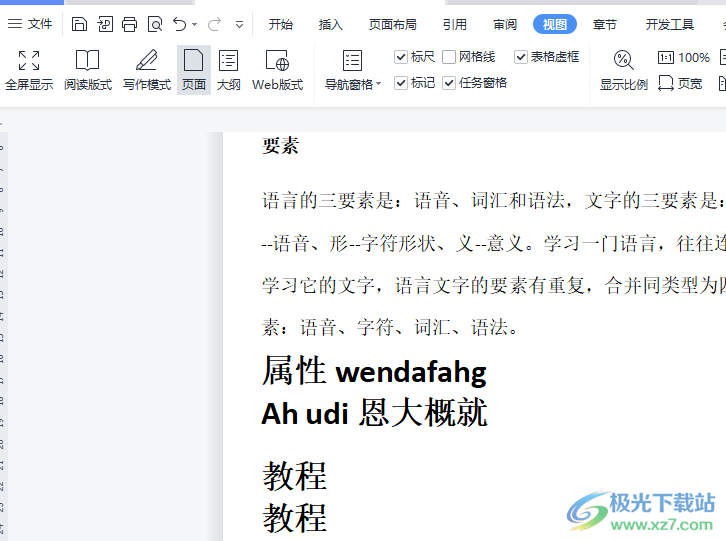
方法步驟
1.用戶在電腦桌面上打開wps軟件,并來到編輯頁面上打開文檔來設(shè)置
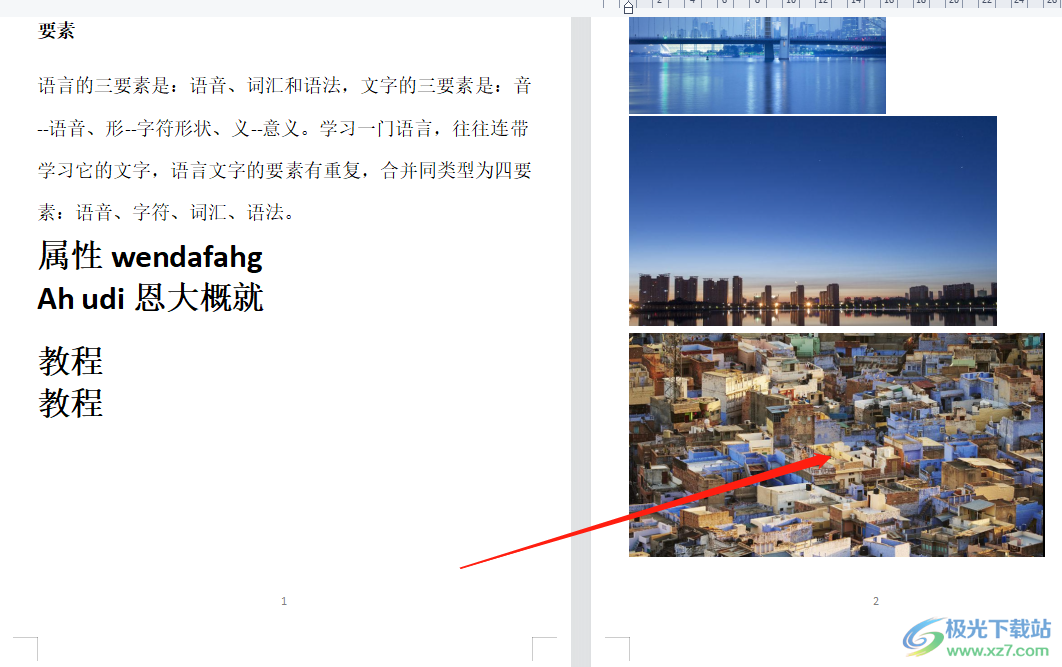
2.需要用戶將頁面定位到第二頁上,并雙擊頁面的頁眉和頁腳,小編以頁腳為例,在顯示出來的選項中用戶點擊頁碼設(shè)置選項
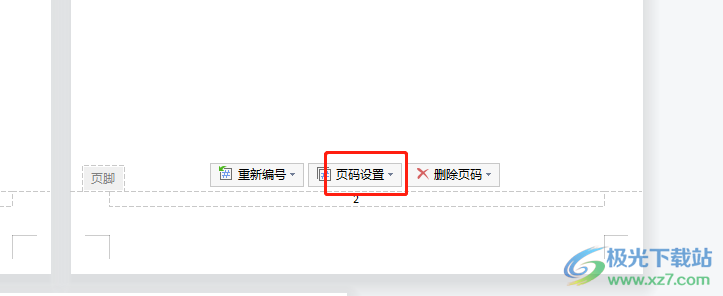
3.將會彈出頁碼設(shè)置選項卡,用戶可以設(shè)置頁碼的樣式、位置和應(yīng)用范圍,其中用戶需要將應(yīng)用范圍設(shè)置為本頁及之后并按下確定按鈕
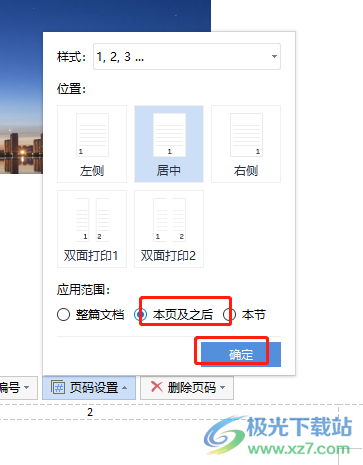
4.這時用戶就會發(fā)現(xiàn)第二頁插入的頁碼為1,已經(jīng)不從第一頁開始插入頁碼了
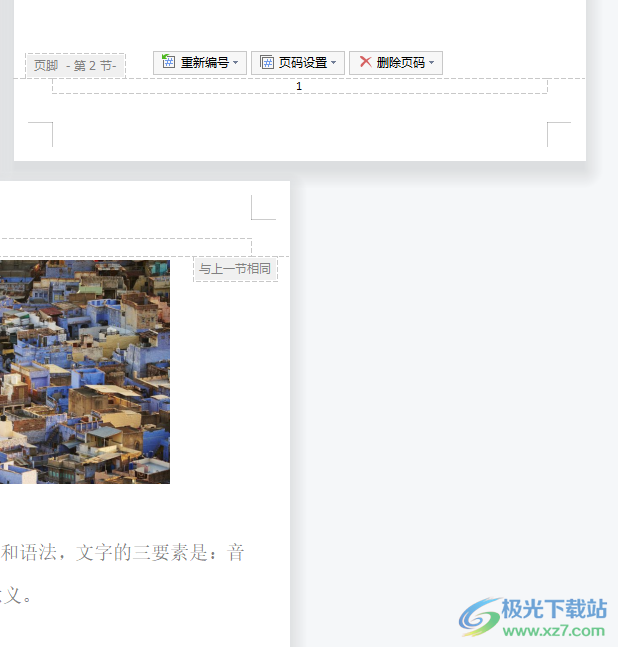
5.接著用戶來到第一頁上,并雙擊底部的頁碼,在顯示出來的選項中點擊刪除頁碼
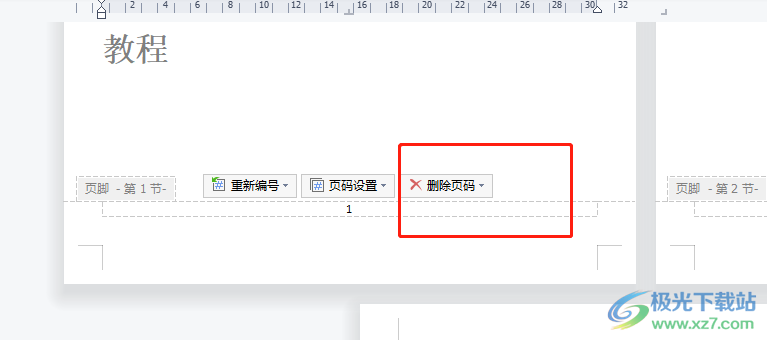
6.隨后會拓展出相關(guān)的選項卡,用戶直接選擇本頁選項即可成功刪除第一頁的頁碼
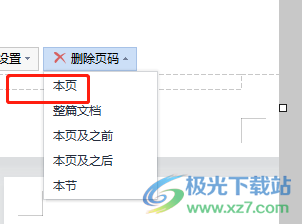
7.如圖所示,用戶最后就可以成功設(shè)置好文檔不從第一頁開始插入頁碼,而是從下一頁插入
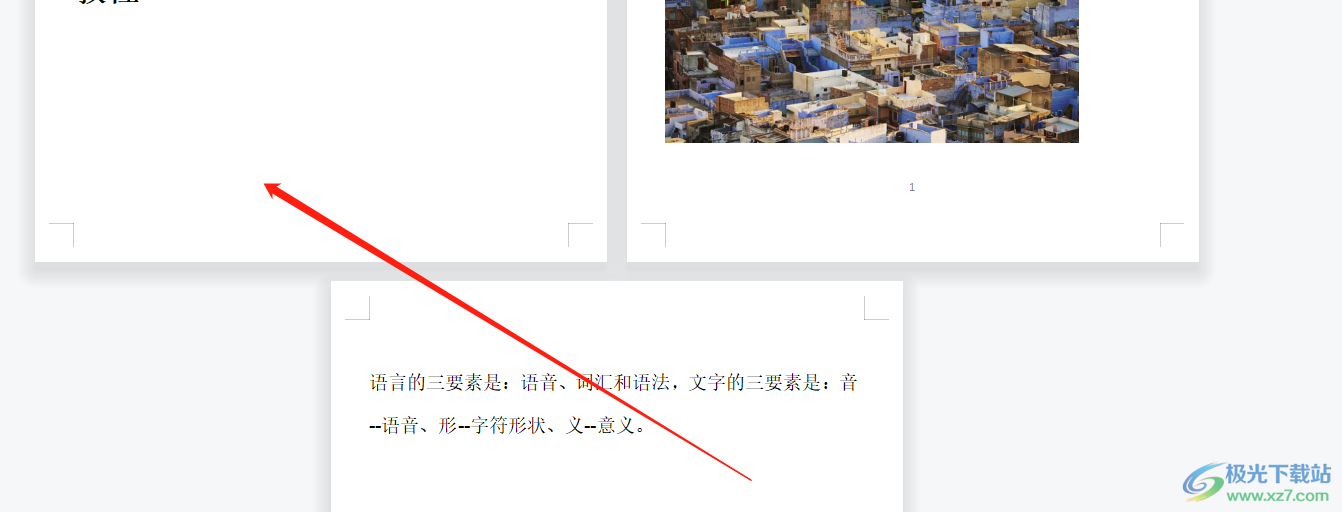
用戶在wps軟件中編輯文檔文件時,難免會遇到一些問題,例如用戶提出的設(shè)置文檔不從第一頁開始插入頁碼的問題, 需要用戶雙擊第二頁的頁眉或是頁腳,在顯示出來的工具欄中點擊頁碼設(shè)置選項來設(shè)置頁碼的應(yīng)用范圍即可解決,所以感興趣的用戶快來看看小編整理出來的教程吧。
相關(guān)推薦
相關(guān)下載
熱門閱覽
- 1百度網(wǎng)盤分享密碼暴力破解方法,怎么破解百度網(wǎng)盤加密鏈接
- 2keyshot6破解安裝步驟-keyshot6破解安裝教程
- 3apktool手機版使用教程-apktool使用方法
- 4mac版steam怎么設(shè)置中文 steam mac版設(shè)置中文教程
- 5抖音推薦怎么設(shè)置頁面?抖音推薦界面重新設(shè)置教程
- 6電腦怎么開啟VT 如何開啟VT的詳細教程!
- 7掌上英雄聯(lián)盟怎么注銷賬號?掌上英雄聯(lián)盟怎么退出登錄
- 8rar文件怎么打開?如何打開rar格式文件
- 9掌上wegame怎么查別人戰(zhàn)績?掌上wegame怎么看別人英雄聯(lián)盟戰(zhàn)績
- 10qq郵箱格式怎么寫?qq郵箱格式是什么樣的以及注冊英文郵箱的方法
- 11怎么安裝會聲會影x7?會聲會影x7安裝教程
- 12Word文檔中輕松實現(xiàn)兩行對齊?word文檔兩行文字怎么對齊?
網(wǎng)友評論